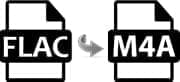 FLAC er et lydformat for tapsløs kompresjon. Sanger i FLAC-format er kjent for å ha kvalitetslyd. Det er imidlertid frustrerende at Apple-brukere ikke kan dra nytte av dette fordi FLAC-filer ikke støttes på Apple-enheter. Ved hjelp av verktøy som FLAC til M4A-konvertere, kan man imidlertid likevel høre på FLAC-sanger på disse enhetene. M4A er et Apple-støttet format og bevarer den beste lydkvaliteten av kildefilen mens den krever liten diskplass. Nedenfor er de beste verktøyene du kan benytte.
FLAC er et lydformat for tapsløs kompresjon. Sanger i FLAC-format er kjent for å ha kvalitetslyd. Det er imidlertid frustrerende at Apple-brukere ikke kan dra nytte av dette fordi FLAC-filer ikke støttes på Apple-enheter. Ved hjelp av verktøy som FLAC til M4A-konvertere, kan man imidlertid likevel høre på FLAC-sanger på disse enhetene. M4A er et Apple-støttet format og bevarer den beste lydkvaliteten av kildefilen mens den krever liten diskplass. Nedenfor er de beste verktøyene du kan benytte.
4 tips for profesjonell konvertering av FLAC til M4A
1
Video Converter Studio (Windows)
Et av de mest anbefalte verktøyene for Windows-brukere er Video Converter Studio. Dette er et profesjonelt, raskt og brukervennlig program med et intuitivt brukergrensesnitt som til og med nybegynnere kan beherske innen veldig kort tid. I tillegg til å kunne konvertere FLAC til M4A, kan det også konvertere mellom andre filtyper for Apple-brukere. En annen nyttig funksjon er at det kan konvertere mange filer samtidig. Dette er veldig praktisk og tidsbesparende dersom man har grupper av filer som skal konverteres. Nedenfor kan du lese hvordan man kan bruke dette verktøyet:
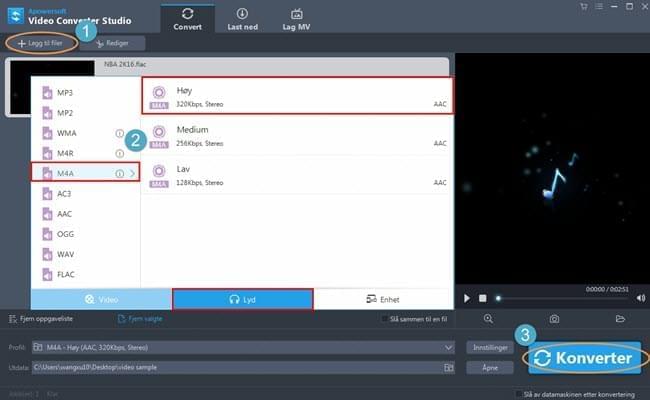
- Last ned programmet og installer det på datamaskinen.
- Kjør programmet og klikk på «Legg til filer»-knappen for å legge til FLAC-filer i verktøyet.
- Velg utdata-format ved å velge «Profil». Klikk på Lyd og velg deretter M4A.
- Klikk på «Konverter»-knappen for å begynne å konvertere FLAC til M4A. Vent på at prosessen fullføres og filen blir lagret på datamaskinen din.
I tillegg kan dette verktøyet fungere som en lydredigerer. Det kan bidra til å lage og til og med tilpasse ringetoner enten ved å fjerne uønskede deler av lydfilen eller sette sammen flere ulike musikkfiler til én. I tillegg gir dette programmet en flott måte for å trekke ut lyd fra musikkvideoer slik at disse kan benyttes som ringetone.
2
Videokonverter for Mac (Mac)
Den beste FLAC til M4A-konverteren for Mac-brukere er Apowersoft Video Konverter for Mac, som er et fantastisk verktøy utviklet for Mac OS. Her finnes det et stort utvalg av alternativer til utdataformater, spesielt for Apple-enheter som iPhone, iPad, iMovie, iTunes, Final Cut Pro, osv. Nedenfor ser du veiledningen for konvertering.
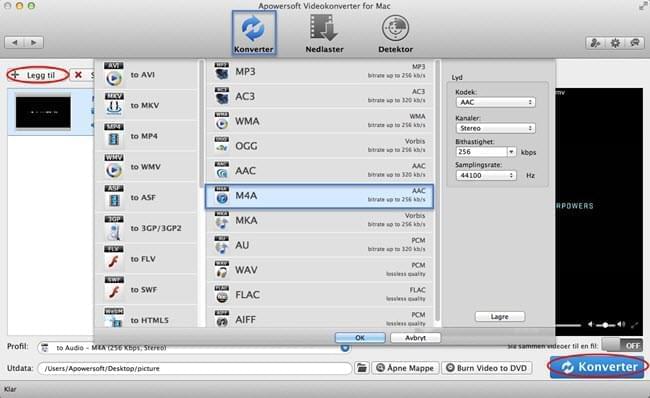
- Last ned programvaren og start programmet.
- Klikk på «Legg til»-knappen under «Konverter»-fanen for å laste inn filer for konvertering.
- Velg «M4A» som utdataformat, og klikk på «Konverter»-knappen for å starte konverteringen.
Vent litt til FLAC til M4A-konverteringen fullføres, og deretter kan du nyte filene. Selv om denne programvaren er en konverterer kan det dessuten benyttes som en videonedlaster. Denne funksjonen gjør at den skiller seg ut fra lignende produkter.
3
Freemake (Windows)
Et annet alternativ for Windows-brukere er å benytte Freemake. Det lar brukere konvertere videoer, rippe DVD-er og lage videoer fra bilder. De tilgjengelige utdataformatene er ikke spesielt tallrike sammenlignet med andre konvertere. Det er likevel et bra valg. Her ser du hvordan du kan konvertere FLAC til M4A med dette verktøyet.
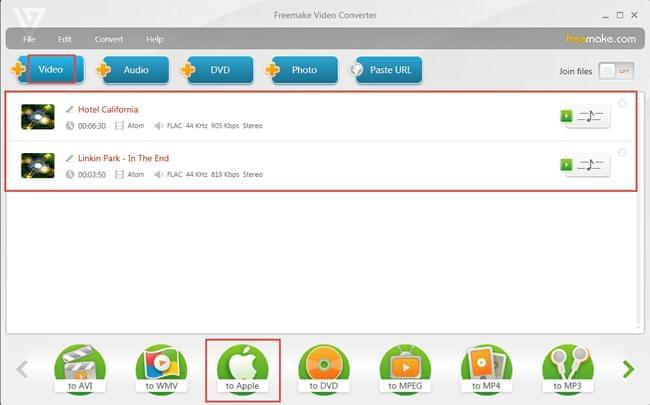
- Last ned og installer på datamaskinen din fra nettsiden.
- Kjør programmet og klikk på «Legg til»-knappen for å laste inn filen som skal konverteres. Klikk på Profil-fanen og velg «MP3» fra nedtrekkslisten.
- Velg M4A som utdataformat.
- Klikk på Konverter-knappen.
4
FFmpeg (Windows & Mac)
FFmpeg er et kodebasert verktøy som er veldig ulikt de som er nevnt ovenfor. Denne programvaren passer best for avanserte brukere og er ikke anbefalt for nybegynnere. Dette er fordi det krever dyp forståelse for kodene som brukes. Nedenfor kan du se hvordan du bruker det.
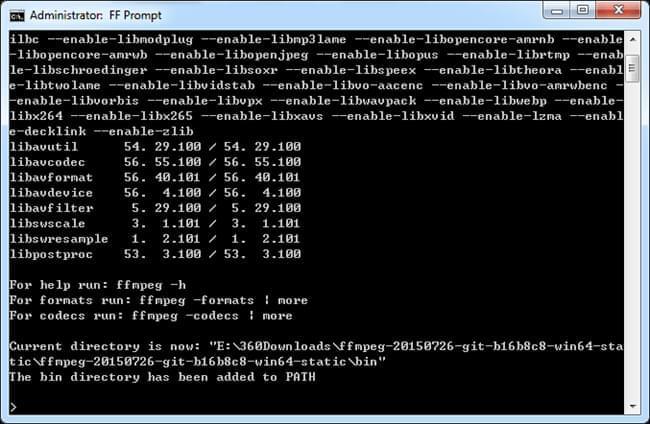
- Last ned programvaren og kjør den.
- Et vindu med en svart skjerm dukker opp der du kan skrive inn koden.
- Tast inn «cd» (mellomrom) lokasjonen av filen som skal konvertere.
- Trykk enter-tasten og tast inn «ffmpeg», deretter trykker du knappen igjen. Koder vil deretter vises.
- Nedenfor kodene skriver du ffmpeg – 1 bfmv.FLAC, og trykker deretter enter for å vise de andre kodene igjen.
- Nedenfor hver kode taster du ffmpeg – 1 bfmv.FLAC 1: fmv-M4A. Trykk deretter enter og vent på at konverteringen fullføres.
Konklusjon
Dette er de mest passende verktøyene for å konvertere FLAC til M4A. Brukere med ulike ferdigheter kan velge det som passer eget nivå best. De første 3 løsningene er langt enklere å bruke men de har begrensninger i forhold til operativsystem. Den fjerde løsningen er for vanskelig å bruke for vanlige folk, selv om det kan benyttes på tvert av plattformer.